Ошибка и Исправление: Исправление ошибки подтверждения Steam
Раздел Ошибки гайд Исправление ошибки подтверждения Steam содержит секреты, информацию, подсказки и поможет игроку решить наиболее часто встречающиеся проблемы.
Steam — это платформа, которую используют геймеры по всему миру. Она доступна для Windows, Android, iOS, macOS и всех систем на базе ОС Linux. Для некоторых это стриминговый сервис, место, которому доверяют легальные обновления игр, игровой рынок и общение в одном лице. Не уклоняясь ни от чего, вы получаете полный опыт игры, обсуждения и создания игр на одной платформе.
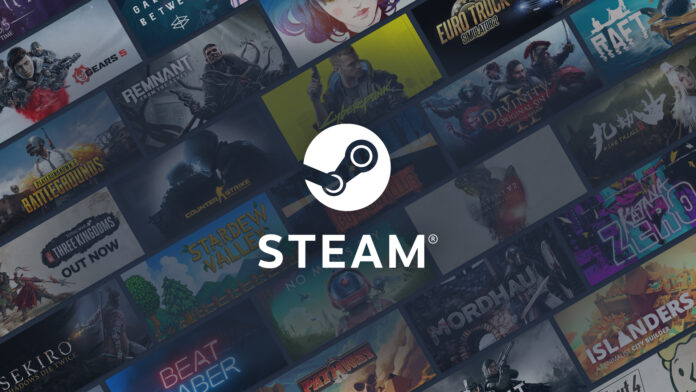
Я уверен, что это больно, когда приложение Steam заявляет: «Веселье никогда не прекращается», но вот вы, когда ваше «веселье» остановилось, сбиты с толку повторяющейся ошибкой подтверждения Steam каждый раз, когда вы попробуйте торговать.
Не волнуйтесь. Вы сделали правильный набор шагов и достигли нужного места. Пожалуйста, быстро прочитайте ниже, следуйте нашему пошаговому руководству и быстро исправите свою ошибку.
Почему вы сталкиваетесь с ошибкой подтверждения Steam
Итак, вы проходите обычные процедуры обмена, и это всегда работало без сбоев, но почему-то сейчас это не так .
Многие пользователи сталкиваются с этой проблемой, когда они подтверждают обмен, но продолжают получать: «При подтверждении обмена произошла ошибка. Пожалуйста, повторите попытку позже». Не волнуйтесь, вы не единственный, кто сталкивается с этой проблемой.
20 июля многие пользователи сообщили об этой проблеме, и, судя по всему, это могла быть ошибка из-за серверов Steam в бэкенде, но что мешает вам попробовать эти исправления, пока вы находитесь в это.
Просмотрите несколько решений, перечисленных ниже, выполните простые шаги, и, надеюсь, вы сразу же вернетесь к работе.
Решение 1. Приложению Steam может потребоваться хранилище & Очистка кэша
Это простое решение, которое сработало для многих пользователей.Так что попробуйте, пока есть.
- Шаг 1. Откройте Google Play Маркет, найдите вкладку «Приложения» и нажмите на нее.
- Шаг 2. Затем найдите раздел «Управление приложениями» и откройте его. Вы перейдете на страницу, на которой перечислены все установленные приложения.
- Шаг 3. Найдите приложение Steam, откройте его, найдите кнопку «Очистить данные» и нажмите ее. .
- Шаг 4. После выполнения предыдущей операции подождите некоторое время и перезагрузите устройство.
Поздравляем, если возникла проблема. исправлено! Однако, если проблема не устранена, попробуйте следующее решение, приведенное ниже.
Решение 2. Попробуйте включить Steam Guard
Это необходимо сделать перед торговлей в Steam. Итак, убедитесь, что у вас включена и настроена защита, и вы можете просто вернуться на правильный путь.
- Шаг 1. Запустите приложение Steam и войдите в свою учетную запись.
- Шаг 2. Найдите настройки раздел «Учетные записи» и, щелкнув его, найдите раздел «Учетные записи».
- Шаг 3. После нажатия на «Учетные записи» найдите «Управление настройками учетной записи Steam Guard».
- Шаг 4. Найдите и включите параметр «Получить Steam Guard».
- Шаг 5. Найдите и отключите параметр «Отключить Steam Guard».
Отлично! Теперь продолжайте торговать через 5-10 дней и посмотрите, получится ли. А пока попробуйте решения, которые мы написали ниже.
Решение 3. Повторно включите автоматическую установку времени
Система подтверждения в Бэкэнд работает по строгим правилам, когда дело доходит до часовых поясов, поэтому необходимо рассматривать это как возможную проблему, которая вызывает у вас все проблемы.
К счастью, это не так уж сложно. Прежде всего, откройте «Настройки» на своем устройстве и найдите настройку «Дата и время». После этого найдите кнопку «Установить время автоматически» и нажмите ее. Если вы не можете найти его, используйте панель поиска на вкладке настроек, чтобы найти его.
Если параметр уже установлен на автоматический, отключите его и снова включите. Это сбросит настройки времени устройства и, возможно, устранит ошибку подтверждения Steam. Перезагрузите устройство и запустите приложение Steam и посмотрите, работает ли оно.
Все! В большинстве случаев это решает проблему, и если это не сработает, не беспокойтесь. У нас есть последний трюк в рукаве, который может помочь.
Решение 4. Переустановите приложение Steam
Проблема все еще не устранена, и вы попробовал все предыдущие шаги. Одним из последних решений может быть переустановка вашего приложения Steam. Это может показаться странным, но многие приложения работают лучше, когда начинают с чистого листа. Итак, попробуйте это последнее предложение, так как удаление и переустановка файла размером 2 МБ не займет много времени.
Есть много возможностей, чтобы это сработало, поэтому перейдите на свою домашнюю страницу, удалите приложение Steam, откройте магазин Google Play (если вы работаете на Android), переустановите приложение и перед его запуском перезагрузите устройство.
Вот и все!
Если одно из решений сработало для вас, поздравляем! Однако, если вы все еще застряли в проблеме, не волнуйтесь и подождите несколько дней. Возможно, проблема связана с серверами Steam в бэкэнде, и Valve должна это проверить самостоятельно. А пока следите за возможным обновлением от группы поддержки Steam на Reddit.
Спасибо, Reddit

